excel导出图片的操作方法一 导出表格中的图片
1、打开excel,可以看到工作表中的图片,接下来要导出这些图片。

2、点击左上角的 文件(旧版的话直接点击office图标),点击“另存为”;
3、弹出的对话框中,点击保存类型下拉按钮,弹出菜单,再选择:网页;再点保存。

4、返回到电脑桌面,双击文件夹,即可看到导出的图片了,图片格式为PNG格式。
excel导出图片的操作方法二 将表格内容导出成图片
1、选定需要导出图片的表格内容;
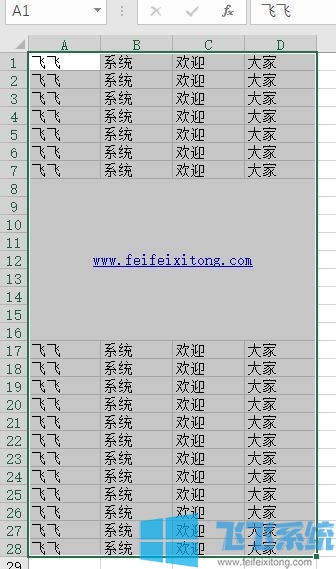
2、按下ctrl+c;
3、切换到聊天窗口,QQ、微信都可以,按下ctrl+v 即可得到图片了!
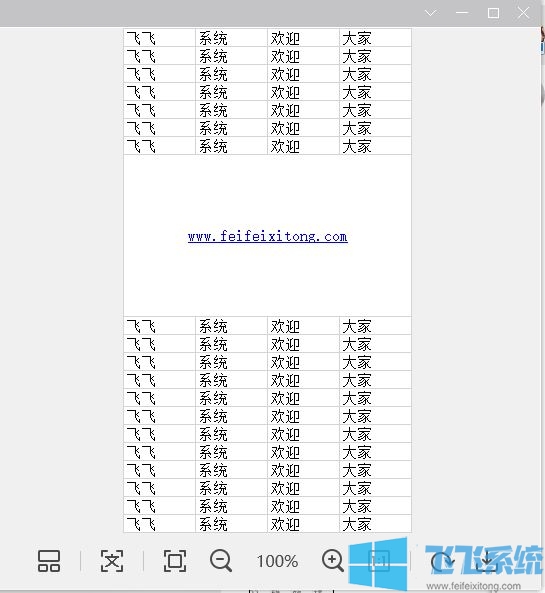
以上便是飞飞系统小编给大家介绍的excel导出图片的操作方法!
分享到: